VMware 虚拟机雨林木风win7安装教程
- 分类:Win7 教程 回答于: 2021年04月21日 09:42:00
VMware 是美国的一款虚拟机工具,它可以用来帮助我们在 Windows 系统中安装 Windows 系统,如果您经常需要用到不同环境下的操作系统,那么 VMware 虚拟机或许将会非常适合你哦。以下就是使用 VMware 虚拟机安装雨林木风win7安装教程。
1、百度搜索下载安装 VMware 虚拟机,然后选择创建新的虚拟机。
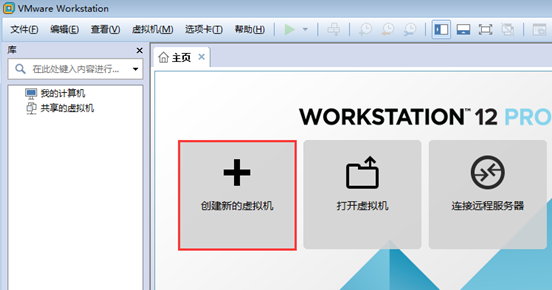
2、选择典型,然后点击下一步。
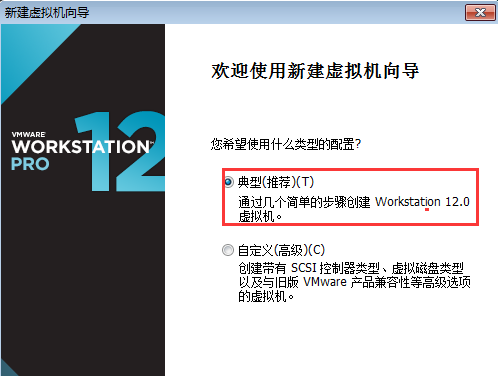
3、选择稍后安装操作系统。
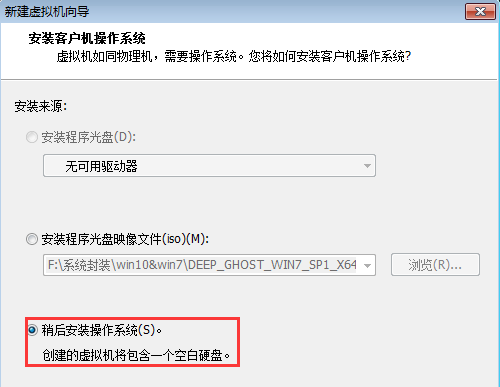
4、选择 Microsoft 操作系统。
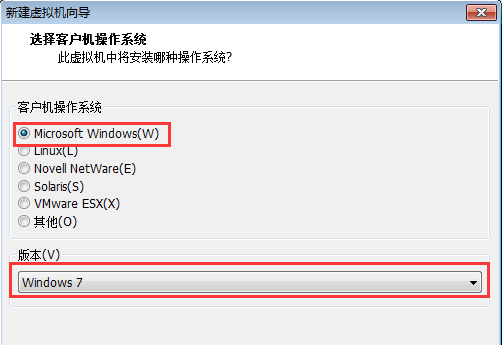
5、起个名称以及把系统保存到空间比较大的分区。
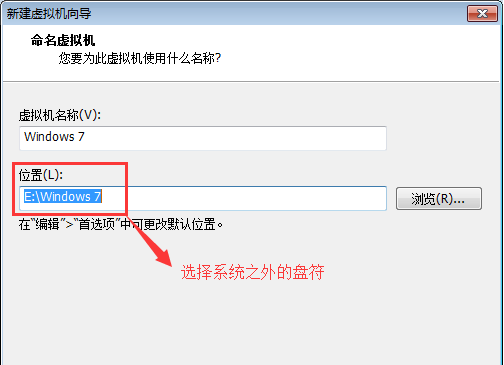
6、这里分了 60GB,下面的选项随意即可。
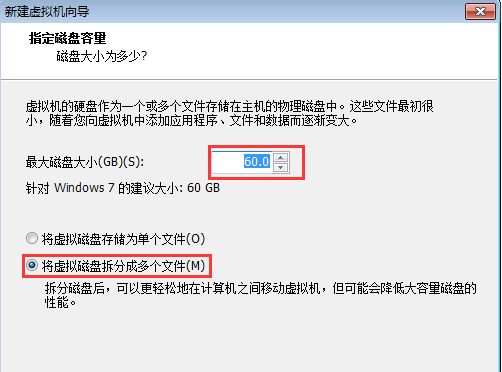
7、选择自定义硬件。
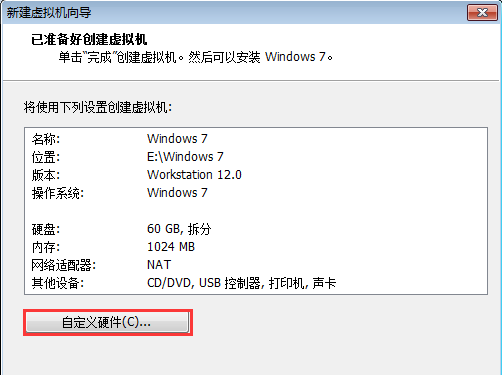
8、选择使用 ISO 映像文件,然后再选择高级。
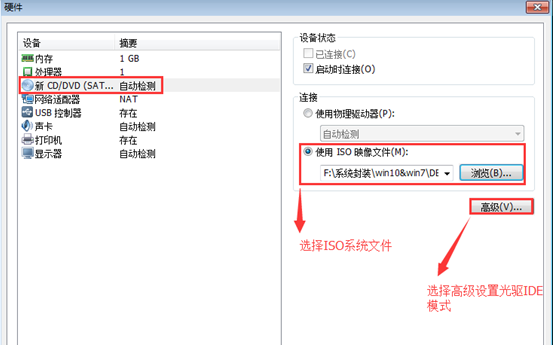
9、在这里一定要记得选择 IDE 模式哦。
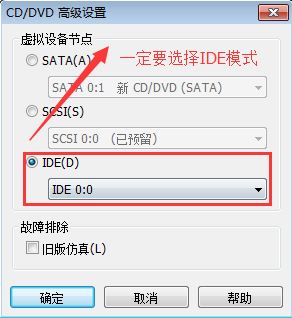
10、选择已经创建的 Windows 7 虚拟机,然后电源,启动客户机,按后直接快速按 F2 进入 Bios 设置。
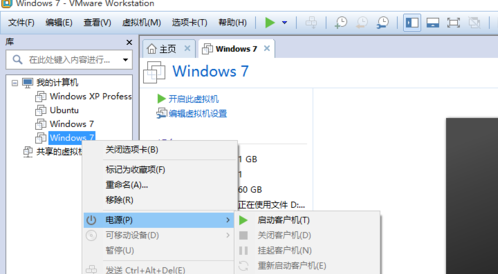
11、使用方向键切换到 Boot ,然后把 CD-ROM 移动到第一位,按 F10 保存。
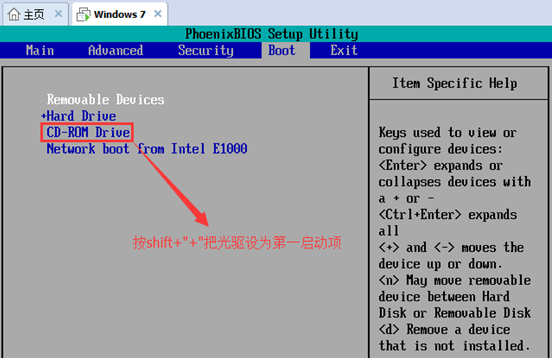
12、开机启动后,选择第四个硬盘分区工具,对当前硬盘进行快速分区,一般 C 盘保留 40GB 即可。

13、分完区后正常关机重启,然后再选择第一个,把系统安装到 C 盘。
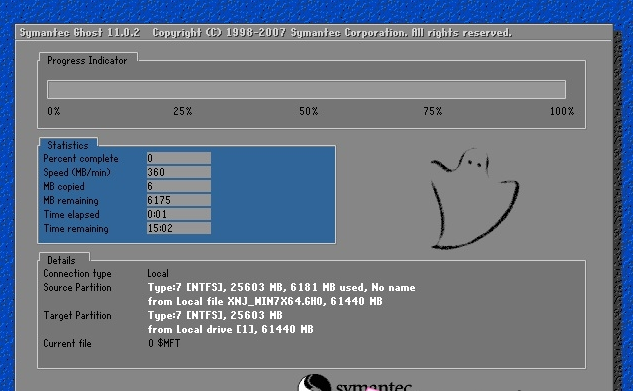
14、不出意外,您的系统将在很快就能完成安装啦。
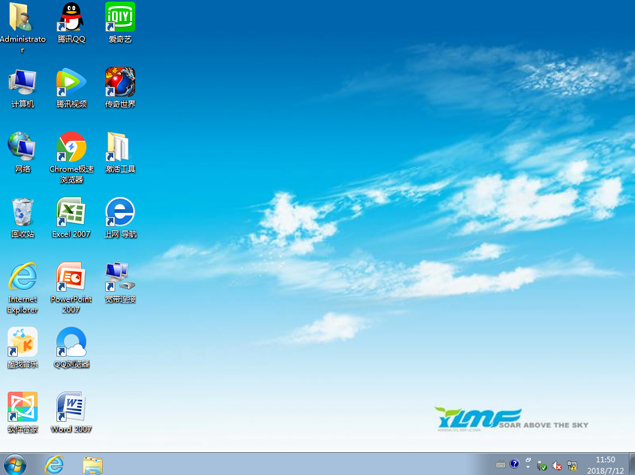
最后,不要忘记在启动的时候把 Boot 引导中的光盘启动卸载掉哦,使用系统分区启动即可。
 有用
26
有用
26


 小白系统
小白系统


 1000
1000 1000
1000 1000
1000 1000
1000 1000
1000 1000
1000 1000
1000 1000
1000 1000
1000 1000
1000猜您喜欢
- 批量修改文件名,小编教你如何批量修改..2018/05/29
- win7怎么还原系统,小编教你怎么一键还..2017/11/15
- win10自带虚拟机安装win7系统步骤教程..2021/04/10
- 教你电脑恢复出厂设置win7系统操作方..2021/02/20
- windows764旗舰版安装教程2022/06/30
- 小白一键装系统工具在线重装Win7教程..2020/07/17
相关推荐
- 详解office 2016产品激活码2019/03/04
- 小白三步装机版怎样安装win7系统..2021/01/23
- win7升级win10教程云骑士的介绍..2022/02/19
- 手把手教你如何设置电脑自动关机..2019/01/17
- 苹果双系统安装win7系统教程..2021/12/26
- 笔记本怎么连接wifi,小编教你笔记本怎..2018/05/03

















